Win10电脑怎么修改有线网卡Mac地址?教你一招快速解决
分类:win10教程 2021-08-08
导读: Win10电脑怎么修改有线网卡Mac地址?教你一招快速解决--Win10电脑怎么修改有线网卡Mac地址?Mac地址是网卡的物理地址,我们在使用电脑联网的时候都会通过独立的Mac地址来保护我们的上网安全。但是长久的使用同一个mac地址很容易被破解,今天小编就带着大家一起来看看...
Win10电脑怎么修改有线网卡Mac地址?Mac地址是网卡的物理地址,我们在使用电脑联网的时候都会通过独立的Mac地址来保护我们的上网安全。但是长久的使用同一个mac地址很容易被破解,今天小编就带着大家一起来看看怎么解决这个问题吧!
操作方法:
有线网卡的mac地址很好修改,右下角网络图标右击,点击“打开网络和Internet设置”,选择“更改适配器选项”,右击“以太网”,选择“属性”,点击“配置”
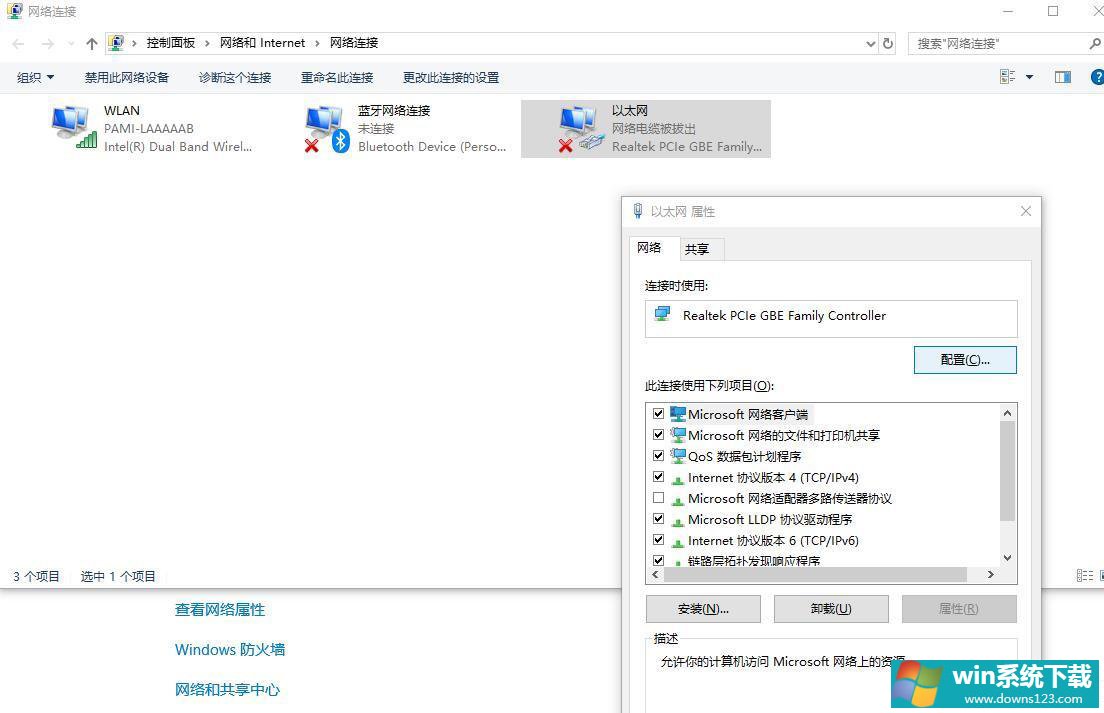
选择“高级”选项卡,在左侧列表中选择“网络地址”或者“Network Address”或者“MAC Address”
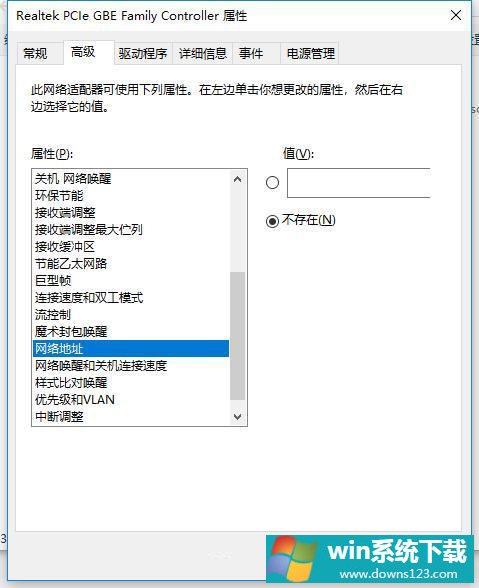
(如果没有以上字样的话,就无法直接修改mac地址,需要通过修改注册表或者用软件修改)
在“值”里填写新的mac地址并确定即可。


